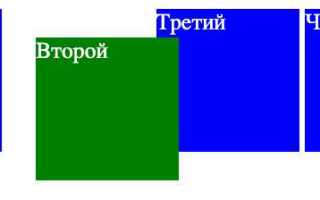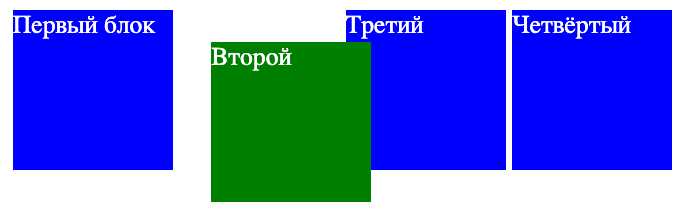
Для точного выравнивания элементов по левому краю в CSS достаточно задать свойство margin-left: 0 или left: 0 в зависимости от используемой модели позиционирования. Однако важно понимать, в каком контексте работает ваш элемент: статический, относительный или абсолютный. Это напрямую влияет на ожидаемый результат.
Если используется стандартное потоковое размещение, блочный элемент автоматически занимает всю ширину родителя и прижимается к левому краю без дополнительных стилей. В этом случае достаточно убедиться, что у него нет внешних отступов слева. Свойство margin-left должно быть равно нулю, особенно если ранее в стилях задавались отступы по умолчанию.
При использовании позиционирования absolute или fixed, для прижатия к левому краю задается left: 0. Важно, чтобы родительский элемент имел position: relative, иначе элемент будет позиционироваться относительно всего окна браузера.
В случае флекс-контейнера (display: flex) по умолчанию используется выравнивание элементов от левого края. Если элемент смещён, проверьте свойства justify-content и margin-left. Для явного прижатия можно использовать margin-right: auto – это гарантирует, что элемент «прилипнет» к левому краю, отталкиваясь от остальных.
Применение свойства text-align для блочных и строчных элементов
Свойство text-align влияет только на выравнивание строчного содержимого внутри контейнера. Оно не перемещает сам элемент относительно родителя. Для блочных элементов, таких как <div>, text-align: left; выравнивает только текст и встроенные элементы внутри блока, но не сам блок.
Для строчных элементов, например <span>, text-align применяется только если они находятся внутри блочного родителя. Сам <span> не реагирует на text-align, если он не заключён в блок, потому что это свойство относится к содержимому контейнера, а не к самому строчному элементу.
Чтобы прижать текст к левому краю внутри блока, используйте text-align: left; на родителе. Пример:
<div style="text-align: left;">
Текст будет прижат к левому краю.
</div>
Если необходимо прижать к левому краю сам блочный элемент, используйте margin-left: 0; или float: left; вместо text-align.
Использование margin для выравнивания с нулевым отступом слева
Чтобы прижать элемент к левому краю, необходимо задать margin-left: 0. Это устранит любое внешнее пространство между левым краем родительского контейнера и самим элементом.
Пример:
div {
margin-left: 0;
}Если элемент имеет симметричные отступы, рекомендуется явно указать margin-right, чтобы избежать смещения:
div {
margin-left: 0;
margin-right: auto;
}В сочетании с width: auto или фиксированной шириной, такое решение позволяет контролировать положение без использования position или float. Это особенно полезно в гибких макетах с адаптивной версткой.
Убедитесь, что родительский контейнер не содержит внутренних отступов (padding), иначе элемент визуально не будет полностью прижат. Также проверьте наличие display: block или flex, так как строчные элементы игнорируют внешние отступы в ряде случаев.
Роль display: flex и justify-content: flex-start
Свойство display: flex превращает контейнер в flex-контейнер, позволяя управлять расположением дочерних элементов вдоль основной оси. По умолчанию эта ось – горизонтальная.
Для прижатия элемента к левому краю внутри такого контейнера используется justify-content: flex-start. Это значение устанавливает начало распределения элементов с самого начала оси, то есть с левого края при горизонтальной ориентации.
Важно: flex-start работает только в пределах flex-контейнера. Если элемент не является дочерним по отношению к контейнеру с display: flex, правило не сработает.
Чтобы добиться эффекта прижатия, убедитесь, что:
1. Родительский элемент имеет display: flex.
2. Применено justify-content: flex-start.
3. Дочерние элементы не имеют отступов слева или внешних margin, которые могут визуально смещать их.
Также следует избегать использования width: 100% у дочернего элемента, если его цель – остаться прижатым к левому краю и не заполнять всё пространство.
Особенности position: absolute и left: 0
Свойство position: absolute используется для удаления элемента из нормального потока документа, позволяя позиционировать его относительно ближайшего родительского элемента с отличным от static позиционированием.
- Если ни один из родительских элементов не имеет позиции
relative,absolute-элемент будет позиционироваться относительно<body>. - Для прижатия к левому краю необходимо указать
left: 0, а ближайшему родителю установитьposition: relative. - Без явно заданной ширины элемент может сжаться до содержимого, особенно при наличии
white-space: nowrapилиdisplay: inline. - Если у родителя установлен
overflow: hidden,absolute-элемент может быть обрезан, даже если выходит за пределы. - Совмещение с
top: 0позволяет закрепить элемент в левом верхнем углу контейнера.
Рекомендации:
- Убедитесь, что у родителя установлено
position: relativeилиabsoluteдля корректного позиционирования. - Используйте
z-indexпри наложении элементов, иначеabsolute-элемент может быть перекрыт соседними блоками. - Избегайте вложенности
absoluteвabsolute, если не требуется сложная система позиционирования – это усложняет контроль. - Проверяйте адаптивность: фиксированное позиционирование может конфликтовать с медиа-запросами и процентной шириной.
Когда применять float: left и его последствия
Свойство float: left применяется, когда необходимо выстроить элементы горизонтально в пределах одного контейнера, не прибегая к flexbox или grid. Это актуально при создании текстовых обтеканий изображений, боковых колонок и компактных блоков с фиксированной шириной.
Основной сценарий – выравнивание одного или нескольких блоков по левому краю, с сохранением обтекания последующим контентом. Например, иконка слева от текста, карточки в строку или навигационные элементы.
Последствия использования float: left требуют учёта контекста потоков. Элемент исключается из общего потока документа. Это приводит к «схлопыванию» высоты родительского контейнера, если в нём нет других неплавающих элементов. Чтобы это исправить, используют очистку потока с помощью clear или установки псевдоэлемента ::after с clear: both и content: "".
Важно учитывать, что float не предназначен для построения сложных макетов. При масштабировании он может вести себя непредсказуемо: элементы «выпадают» из строк, нарушается выравнивание, возникает необходимость в дополнительной адаптации.
Рекомендуется использовать float: left только в следующих случаях:
- нужно обтекание текста вокруг блока;
- требуется выравнивание визуального элемента в старом коде без полной переработки;
- используется простой горизонтальный блок, не критичный к изменению ширины контейнера.
Альтернатива: display: flex с justify-content: flex-start более предсказуем и управляем. Современная вёрстка почти полностью отказалась от float в пользу новых моделей позиционирования.
Как влияет padding на визуальное положение элемента

Свойство padding добавляет внутренние отступы между содержимым элемента и его границами. Это напрямую влияет на визуальное восприятие позиции элемента, особенно при выравнивании по левому краю.
Если задать, например, padding-left: 20px, элемент визуально сместится вправо, несмотря на то что технически его левый край остаётся на прежнем месте. Это может создать иллюзию, что он не прижат к левому краю, хотя на уровне модели блока он выровнен правильно.
Для точного прижатия элемента к левому краю рекомендуется установить padding-left: 0. Также важно убедиться, что родительский контейнер не добавляет дополнительных внутренних отступов, иначе смещение будет сохраняться.
Когда используется box-sizing: border-box, padding входит в общую ширину элемента. Это особенно важно при задании фиксированной ширины: лишний padding может уменьшить доступное пространство для содержимого, но не повлияет на внешний край блока. При box-sizing: content-box, напротив, padding добавляется к ширине, что может привести к неожиданным сдвигам в макете.
При выравнивании элементов внутри флекс-контейнера также необходимо учитывать padding, так как он влияет на распределение свободного пространства. Непреднамеренные отступы могут мешать точному позиционированию даже при использовании justify-content: flex-start.
Учет вложенности и наследования при выравнивании
При выравнивании элементов к левому краю с использованием CSS важно учитывать вложенность и наследование стилей, поскольку они могут повлиять на поведение и результат выравнивания. Вложенность элементов может изменить контекст, в котором применяется выравнивание, и даже создать дополнительные отступы или ограничения.
Наследование свойств, таких как `text-align`, может повлиять на выравнивание текста или inline-элементов внутри родительского контейнера. Например, если родительский элемент имеет свойство `text-align: left;`, то все его потомки, которые являются текстовыми или inline-элементами, автоматически будут выровнены по левому краю. Однако для блоковых элементов это свойство не оказывает воздействия. Чтобы прижать блоковый элемент к левому краю, необходимо использовать такие свойства, как `margin` или `padding` на самом элементе или его родителе.
Для вложенных элементов, например, если внутри блока с выравниванием по левому краю содержится другой блок, необходимо явно указать выравнивание для дочернего блока. В противном случае, если у родителя применено выравнивание с помощью `text-align`, дочерние элементы, такие как блоки, могут не вести себя так, как ожидается, и останутся в стандартном положении.
Кроме того, важно учитывать влияние контекста расположения. Например, если родительский элемент имеет свойство `display: flex;`, то выравнивание элементов внутри будет зависеть от использования свойств `justify-content` или `align-items`, а не от `text-align`. Это делает гибкие контейнеры отличным инструментом для точного контроля над выравниванием элементов, независимо от вложенности.
Также стоит помнить, что при использовании относительных единиц, таких как проценты, выравнивание может зависеть от размеров родительского контейнера. Поэтому важно удостовериться, что все родительские элементы имеют нужную ширину или размер, чтобы выравнивание работало корректно.